Как удалить всю музыку в социальной сети «вконтакте»
Содержание:
- Как удалить аудиозапись в новом Вконтакте
- Три простых способа
- Удаляем аудиозаписи ВКонтакте
- Как удалить аудиозаписи Вконтакте, если нет крестика
- Как удалить все аудиозаписи ВК через Google Chrome
- Как удалить музыку из ВК, если нет кнопки для этого?
- Эффективный способ удаления аудиозаписей из “ВКонтакте”
- Рассмотрим пошагово удаление записи ВК:
- Причины удаления аудиозаписей из «ВКонтакте»
- Как удалить всю музыку в социальной сети «ВКонтакте»
- Как удалить все аудиозаписи ВКонтакте сразу в новой версии?
- Как удалить музыку Вконтакте из аудиозаписей
- Два способа удалить сразу все аудиозаписи в ВК
- Видео: удаление аудиозаписи Вконтакте
Как удалить аудиозапись в новом Вконтакте
Практически у каждого человека, который пользуется интернетом, есть аккаунт в социальной сети. У кого-то только один, а некоторые регистрируются сразу в нескольких. VK – лидирующая площадка по количеству профилей, многие пользуются сервисом из-за удобного аудиораздела. У пользователя есть возможность в своем аккаунте добавить неограниченное количество песен в плейлист. Иногда предпочтения меняются, появляется желание удалить аудиозапись в новом Вконтакте, но «свежий» интерфейс малознаком.
Возможность очистить свой аккаунт от лишней музыки есть у каждого пользователя. С обновлением дизайна процедура удаления не изменилась. Инструкция, как удалить музыку из ВК:
- Зайдите на свою страницу.
- Кликните на вкладку со своей музыкой в левом меню сайта.
- Найдите трек, который необходимо убрать из списка.
- Наведите на него мышкой: появится значок в виде крестика.
- Нажмите на него, и трэк будет удален.
- При желании вы можете нажать на появившийся плюсик, если песню необходимо восстановить. Эта функция будет доступна только до обновления страницы с музыкой.
Три простых способа
Существует три способа удаления музыки:
- Базовый
- С помощью скрипта, внедряемого в код сайта через консоль браузера
- С помощью расширений (дополнения).
Рассмотрим их все по порядку и с подробными инструкциями.
Удаление вручную
Скорее всего вы знакомы с этим методом, но для полноты картины мы его тоже продемонстрируем. С его помощью можно справиться с плейлистом до 100 композиций (больше просто надоест кликать).
Вот что нужно делать:
Зайдите в раздел со своими с аудиозаписями
Наведите курсор на любую композицию и в открывшейся строке нажмите на крестик. Появится всплывающая подсказка Удалить аудиозапись
Композиция побледнеет, сигнализируя о начале удаления. В этот момент еще можно ее вернуть, кликнув мышью на плюс. Если этого не сделать, то после обновления страницы композиция будет удалена полностью
Теперь тоже самое нужно проделать со всеми ненужными треками. Ничего сложного если их двадцать, но если их 500, то это превратится в проблему.
Чтобы сэкономить нервы, время и ресурс мышки перейдем к автоматизированным способами удаления.
Удаляем с помощью скрипта
Пришло время почувствовать себя настоящим хакером, взламывающим секретные сервера. Небольшой взлом сайта VK и инъекция специального кода помогут удалить даже 1000 песен за одну минуту.
Вот что нужно сделать:
Перейдите в раздел Музыка
Очень важно перейти к плейлисту именно через раздел Музыка , а не Мои аудиозаписи ! Иначе способ не сработает
Теперь вам нужно промотать список композиций в низ окна до самого конца. Чтобы не натереть себе об колесико мышки мозоль, кликните левой кнопкой по пустому белому полю справа от треклиста (тогда мигающий курсор исчезнет из поля поиска композиций)
Зажмите и держите пробел — список быстро начнет пролистываться вниз. Ждите пока процесс не прекратится
Когда доберетесь до конца списка еще раз кликните по белому полю справа от треклиста, только на этот раз правой кнопкой. В Google Chrome выберите функцию Просмотреть код , в Yandex Browser — Исследовать элемент , в Opera — Посмотреть код элемента
В открывшемся меню выберите вкладку Console
Теперь самый важный момент — необходимо будет последовательно ввести и активировать два кода.
Вставляем скрипты. Скопировав код вставьте первый скрипт:
Нажать Enter для активации скрипта.
Теперь вставьте и так же с помощью Enter активируйте второй скрипт:
Сразу же после активации второго скрипта начнется автоматическая зачистка списка аудиозаписей. Перезагрузите страницу, чтобы увидеть и зафиксировать изменения. По опыту пользователей за один цикл удаляется до 1000 треков
Если удалились не все композиции, то запустите скрипт заново столько раз, сколько понадобится.
Периодически программисты Vkontakte меняют внутренний код страницы с музыкой и скрипты перестают работать. Тогда необходимо дождаться, пока будет выложен обновленный скрипт, либо поискать его в Яндекс и Google самостоятельно.
Удаление через встроенный плагин
Некоторые вспомогательные расширения для браузеров добавляют недостающий функционал для социальных сетей. К примеру, плагин VK Optimizer для Chrome поможет автоматизировать удаление без потрошения кода страницы.
Вот как это работает:
Скачайте плагин в онлайн-магазине Chrome. Установите его и перезагрузите браузер. Расширения для других браузеров доступно на официальном сайте vkopt.net
Откройте свою страницу Vkontakte. Теперь при наведении на значок файла аудиозаписи появится опция Удалить все
Для того чтобы увидеть и зафиксировать изменения перезагрузите (обновите) страницу. Теперь треклист с песнями будет пустым.
Удаляем аудиозаписи ВКонтакте
Все способы, связанные с процессом удаления, сводятся к необходимости использования специализированных сторонних дополнений, существенно расширяющих стандартный функционал социальной сети. Кроме того, стандартные возможности ВКонтакте также не стоит полностью обесценивать.
Обязательно определитесь с приоритетами, для чего именно вы хотите произвести удаление.
Способ 1: стандартное удаление музыки
Во ВКонтакте присутствует стандартный, но довольно-таки бедный функционал, позволяющий пользователям удалять некогда добавленные композиции. Данный метод является наименее перспективным и подходит исключительно для выборочного удаления.
- Зайдите на сайт ВКонтакте и через главное меню перейдите в раздел «Аудиозаписи».
Наведите курсор мыши на любую композицию, которую хотите удалить и нажмите по появившейся иконке крестика с подсказкой «Удалить аудиозапись».
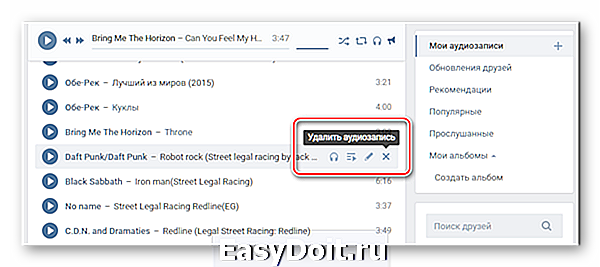
После удаления возле композиции появится иконка плюсика, а сама строчка побелеет.
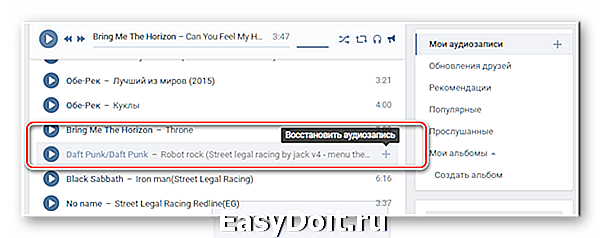
Чтобы удаленные треки навсегда покинули плейлист, требуется обновить страницу.

Главный минус этого способа заключается непосредственно в необходимости в ручном режиме удалять каждую композицию. В то же время, этот отрицательный фактор является положительным, так как весь процесс удаления находится под вашим личным контролем. К тому же, вы спокойно можете восстановить удаленную только что песню и она, при этом, останется на своем прежнем месте.
Способ 2: консоль браузера
В данном случае мы будем использовать специальный код, написанный с целью автоматизации процесса удаления аудиозаписей. Рекомендуется для этих целей скачать и установить интернет-обозреватель Google Chrome, так как он предоставляет наиболее удобный редактор кода.
- Предварительно скопируйте специальный код, автоматизирующий удаление всех песен.
Находясь на сайте VK.com, через главное меню перейдите в раздел «Аудиозаписи».
В обязательном порядке пролистайте весь список аудиофайлов.
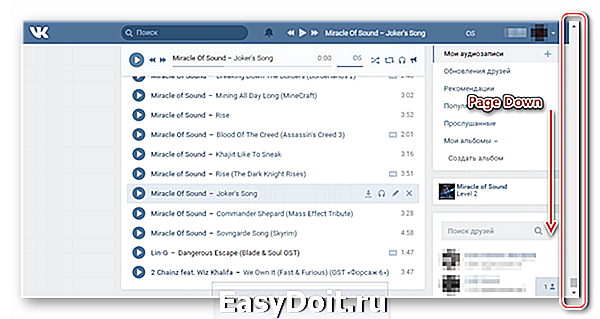
Далее необходимо открыть консоль. Чтобы это сделать, нажмите правую клавишу мыши в любом месте окна браузера и выберите пункт «Просмотреть код».
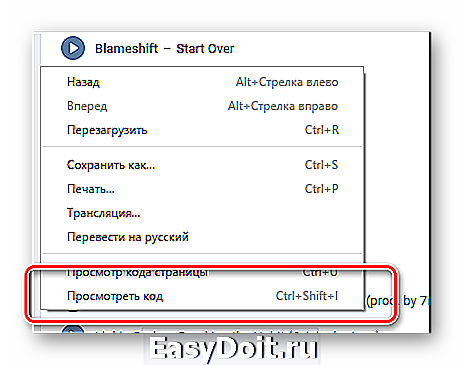
Переключитесь на вкладку «Console» в открывшемся редакторе кода.
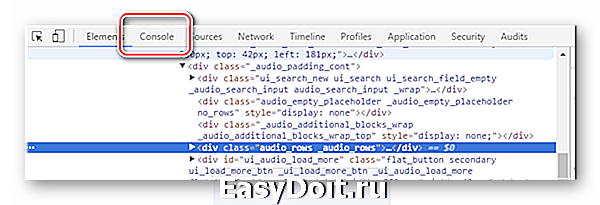
Вставьте ранее скопированный код и нажмите клавишу «Enter».
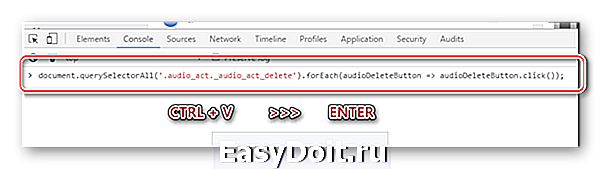
Далее произойдет мгновенное удаление всех композиций на странице.
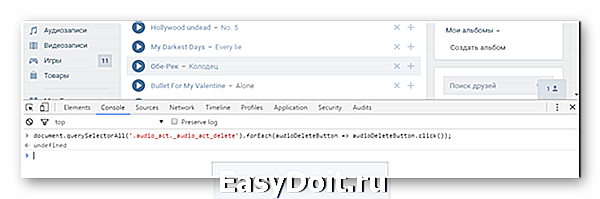
Вы можете восстановить только что удаленные композиции.

Чтобы аудиозаписи покинули список вашей музыки, необходимо обновить страницу.
На сегодняшний день данный способ является наиболее актуальным, так как поддерживается любыми браузерами и не требуется от вас совершения каких-то особо сложных действий. Кроме того, в процессе удаления у вас остается возможность восстановить удаленные композиции, что довольно-таки полезно, если вы решили очистить список ради его повторного наполнения.
К сожалению в настоящее время дополнения для интернет-обозревателей, расширяющие функционал без использования скриптов, не предоставляют возможности удаления музыки. В особенности это относится к широко известному браузерному дополнению VKopt, которое все еще адаптируется под новый интерфейс этой социальной сети.
Как удалить аудиозаписи Вконтакте, если нет крестика
Некоторые пользователи после обновления дизайна столкнулись со сложностью – не появляется крестик напротив песен, чтобы убрать их. Доступна только кнопка «показать похожие», которая подбирает по стилю схожие песни. Это связано с тем, что люди открывают плейлист аудиопроигрывателя, который разработчики поместили в шапку нового интерфейса. Это не раздел с вашими записями, а плеер с плейлистом.
Удалить аудиозаписи вконтакте, если нет крестика, можно через раздел в левом меню сайта. Некоторые пользователи просто не включают данный пункт для отображения. Исправить это можно следующим образом:
- Наведите на любой пункт меню сайта.
- Слева от надписи появится изображение шестеренки. Нажимайте на него.
- Перед вами откроется вкладка редактирования меню.
- Выставите галочку напротив «Аудиозаписи», нажмите «Сохранить».
- Зайдите в раздел с песнями через левое меню.
- При наведении на запись появится крестик. Вы можете очистить ваш список.
Как удалить все аудиозаписи ВК через Google Chrome
Существует несколько способов, которые помогут удалить свои аудиозаписи в ВК. Причины для этого могут быть самые разные. Соцсеть не заинтересована в такой операции и поэтому не предлагает пользователям стандартных схем. Но все же есть несколько хитростей — узнайте о них.
Как удалить музыку с ВК? Действуйте так:
Откройте браузер и с его помощью зайдите на свою страничку в соцсети. Перейдите в раздел «Аудиозаписи» и нажмите F12, чтобы попасть в «Консоль».
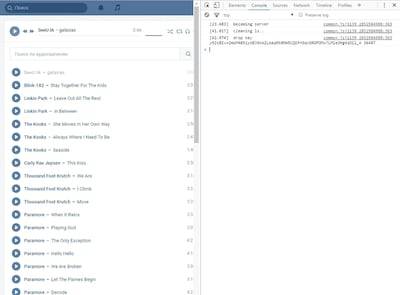
В появившемся справа поле введите специальный код:
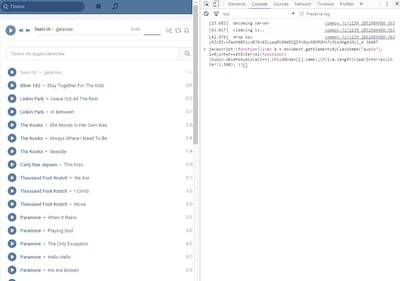
После того как пропишете код, нажмите «Ввод». Начнется удаление аудиотреков. Если их много — на выполнение задачи потребуется несколько минут. Чтобы ускорить действие программы, в то время как она будет очищать записи, прокрутите немного список аудиотреков на своей страничке (поле справа), чтобы они считались. В верхнем правом углу окна будет активна красная цифра, которая укажет на количество удаленных записей.
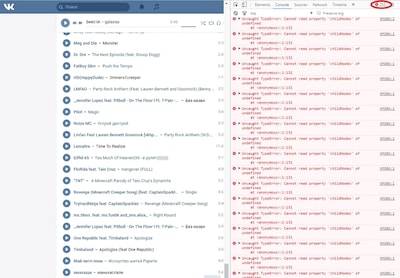
После того как операция завершится, обновите страничку. О завершении работы программы подскажет все та же красная цифра, которая в итоге примет такое же значение, что и количество записей, содержащихся до этого в вашей папке с аудио.
Как удалить музыку из ВК, если нет кнопки для этого?
Нередко в случае заполнения кэш-хранилища, из интерфейса мобильного приложения или веб-браузера могут «пропадать» некоторые интерфейсы управления социальной сети. В этом случае Вам поможет либо удаление кэш-файлов, либо переустановка браузера/мобильного приложения. Но эти варианты мы отодвинем в сторону, ибо это не наш метод. Мы порекомендуем Вам использовать сторонние приложения для очистки Вашей персональной страницы, такие как AutoVK, расширения Instrumentum и VkOpt.
Приложение AutoVK
Многофункциональный инструмент, позволяющий сделать со своей страницей практически всё – от полного набора инструментов для продвижения своей страницы или блога, до очистки и удаления всей истории Вашей страницы – лайки, комментарии и так далее.
Нас же интересует несколько другой функционал – удаление всех аудиозаписей с Вашей страницы. Программа AutoVK позволяет сделать это в один клик для массового или выборочного удаления Ваших аудиофайлов. Программа работает на компьютерах под управлением ОС Windows.
Приложение VK Cleaner
Мощный программный инструмент, разработанный специально для устройств на базе ОС Андроид. Приложение способно в кратчайшие сроки «зачищать» всю активность аккаунта, не позволяя распространяться конфиденциальной информации – удаляются фотографии, истории, видео и аудиофайлы, лайки, комментарии и многое другое.
Главное удобство программы – всё удаление происходит в один клик, и процесс регулируется лишь Вашей прошлой активностью в том или ином разделе социальной сети.
Расширение VkOpt для браузера
Очень популярное расширение, устанавливаемое в придачу к браузерам Google Chrome, Opera, Mozilla Firefox привносит массу функций в управление социальной сетью. Расширения для браузеров удобны тем, что быстро устанавливаются, не требуют места на жёстком диске, и при этом зачастую обладают впечатляющим функционалом.
VkOpt позволяет, как и вышеуказанный AutoVK использовать возможности социальной сети ВКонтакте на полную мощность – тут и ведение и раскрутка личных страниц, загрузка/выгрузка медиафайлов, а также при необходимости «зачистка» личной страницы или страницы сообщества, удаление всех аудиозаписей в ВК, всей информации об активности аккаунта, вместе со всей личной информацией.
Расширение Instrumentum
Ещё одно мощное расширение для популярного браузера Google Chrome позволяет работать как с личными страницами (автоматическое принятие дружбы, рассылка сообщений и приглашений), так и с страницами сообществ. Так же, как и вышеуказанное приложение AutoVK и расширение VkOpt позволяют помимо основных функций, выполнять пакетную загрузку/выгрузку или удаление аудиофайлов и личной информации, сообщений и комментариев.
Эффективный способ удаления аудиозаписей из “ВКонтакте”
Практически каждый пользователь социальной сети «ВКонтакте» регулярно слушает здесь музыку, это довольно удобно и комфортно. Но, несмотря на это, за длительное время у большинства людей скапливаются композиции, которые им становятся не нужными. Они просто захламляют плейлист.
Сегодня мы рассмотрим, как удалить все аудиозаписи ВКонтакте сразу. Стоит сказать, что администрация «ВК» не предоставляет подобной возможности, но все же сделать это можно.
Рассмотрим способы, позволяющие удалять как сразу все ненужные музыкальные произведения, так и каждую по отдельности.
Причины удаления аудиозаписей из «ВКонтакте»
На самом деле причин, по которым пользователи удаляют аудиозаписи из своего плейлиста очень даже много. Чаще всего они просто хотят привести в порядок список композиций. То есть, убрать надоевшую музыку, которую слушали длительное время.
Также не секрет, что администрация «ВК» стала слишком усердно следить за тем, как соблюдаются авторские права и осуществляет массовые удаления песен.
Но, как бы там ни было, если у вас тысячи произведений, то они будут естественно вам мешать и от них лучше избавиться.
Способы удаления аудиозаписей
Для деинсталляции ненужных песен, вам понадобится воспользоваться сторонними плагинами. Но также не стоит забывать и о стандартных способах. Разберемся в них детальнее.
Стандартное удаление музыки
В соцсети «ВКонтакте» существует определенный, но довольно слабый функционал, позволяющий удалять надоевшие треки. Но используя его, все песни убрать вы не сможете. Он предназначен только для выборочной деинсталляции. Для этого вам требуется совершить такие действия:
Откройте «ВК», авторизуйтесь и на своей страничке, зайдите в «записи».
Выберите одну из композиций, от которой желаете избавиться и кликнете по иконке с надписью «Удалить аудиозапись».
После этого вы увидите плюсик, а строчка станет серого цвета.
Теперь обновите страницу, чтобы избавиться от композиции навсегда.
Этот способ не очень хороший, так как вам требуется самостоятельно, вручную удалять каждую песню. Музыку вы можете восстановить и она появится на том месте, где и была.
Консоль браузера
Этот способ подразумевает использование специального кода. Он дает возможность автоматизировать процесс. Вам требуется скопировать код, позволяющий автоматизировать удаление треков. Лучше всего пользуйтесь браузером Google Chrome. Алгоритм действий такой:
Войдите на ресурс «ВК» и в меню кликните по графе «записи».
Посмотрите список музыкальных файлов и в обязательном порядке пролистайте его до конца.
Теперь следует произвести открытие консоли. Для этого требуется кликнуть ПКМ, находясь в окне браузера в любом месте и выбрать «Просмотреть код».
Теперь появится редактор, где нужно перейти на Console.
Теперь требуется вставить код, копию которого вы сделали раньше и нажать кнопку ввода.
После этого все композиции, которые расположены на страничке, будут удалены.
Песни вы можете восстановить, для этого не понадобятся никакие программы.
Для полного удаления аудиозаписей необходимо произвести обновление странички.
Удаление всех песен сразу
Сегодня самый актуальный из всех способов, это удаление песен через консоль, описанный в разделе выше. Его вы можете использовать, находясь в любом браузере. У вас всегда и легко получится деинсталлировать любое количество композиций с помощью скрипта.
На компьютере
Для удаления отдельной песни на ПК, необходимо:
- Войти в собственный профиль на ресурсе .com.
- Слева кликнуть по разделу «Музыка».
- После открытия вкладки под названием «Моя музыка», навести мышку на необходимую запись.
- Нажать на иконку в виде крестика.
запись после этих действий будет удалена.
На телефоне
Отдельную песню также легко удалить и на мобильном телефоне. Вам требуется:
- Открыть приложение «ВК» для мобильного устройства.
- Кликнуть по иконке в виде трех полосок, расположенной внизу.
- Подобрать из списка графу «Музыка».
- Возле выбранной песни, необходимо кликнуть на 3 точки.
- Нажать на кнопку «Удалить».
Используя этот простой способ, вы быстро и просто избавитесь от надоевшей композиции.
Особенности
Вам требуется учитывать, что восстановление удаленных музыкальных композиций может произойти только, если страница в «ВК» не была перезагружена после деинсталляции песни. Также сделать это не получится в мобильном приложении. Восстановление музыки возможно только в мобильной либо компьютерной версии сайта «ВКонтакте».
Рассмотрим пошагово удаление записи ВК:
1. Необходимо зайти в свой аккаунт ВКонтакте.
2. Заходим на страничку с музыкой «Мои аудиозаписи». На этой страничке вы увидите всю музыку, которая у вас есть. Над этим перечнем находится ссылка «Редактирование», которая помогает управлять аудиозаписями.
3. После нажатия на нее список не меняется, однако появляются кнопки «править», «добавить в альбом», «удалить». Далее все очень просто. Удаление происходит нажатием на кнопку «удалить» напротив каждой ненужной записи. Ничего сложного и сверхъестественного. После редактирования списка аудиозаписей можно возвращаться из редактирования к обновленному списку. Никаких сложностей. Все просто и понятно. Создатели сайта стараются сделать для пользователей ВКонтакте максимальные удобства. И конечно же понимают, что не все имеют достаточный багаж знаний и навыков специалистов компьютерных технологий.
Поэтому прислушивайтесь к советам и у вас не возникнет сложностей на сайте ВКонтакте.
Причины удаления аудиозаписей из «ВКонтакте»
Поводов убрать часть песен из собственного плейлиста у пользователей предостаточно. Наиболее распространенной причиной является желание навести порядок в списке аудиозаписей и удалить треки, которые надоели или уже не прослушиваются на протяжении длительного времени. Кроме того, избавиться от ряда музыкальных композиций заставляет слишком большой плейлист: у некоторых пользователей он может насчитывать тысячи песен.

Удаление аудиозаписи может быть и вынужденной мерой. Как известно, с недавнего времени администрация «ВКонтакте» очень тщательно относится к музыкальному контенту ввиду многочисленных претензий и даже судебных разбирательств по поводу нарушения авторских прав, связанных с незаконным распространением копий музыкальных произведений. Результатом стали массовые удаления песен различных исполнителей и композиторов, которые, естественно, перестали быть доступными для прослушивания.
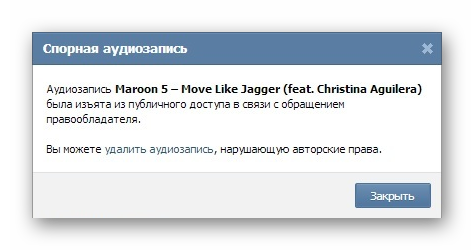
Как удалить всю музыку в социальной сети «ВКонтакте»
Социальная сеть «ВКонтакте» предоставляет пользователям возможность не только общаться с другими людьми, но и слушать новинки музыки из многомиллионного архива аудиозаписей. На данный момент в ВК содержится огромная база аудиозаписей, многие из которых невозможно найти даже на специальных ресурсах, специализирующихся на музыке и видео.
Если в вашем библиотеке музыки скопилось слишком много файлов, и вы хотите удалить все аудиозаписи, ниже мы рассмотрим удобный способ очистки раздела «Музыка» вне зависимости от того, сколько композиций сохранено на данный момент.
Удаление по одной композиции
В социальной сети «ВКонтакте» предусмотрен встроенный механизм удаления аудиозаписей, его основной недостаток – удалять музыку приходится вручную. В итоге процесс, если библиотека состоит из сотен композиций, может занять значительный промежуток времени.
Для ручного удаления всех песен из ВК необходимо:
-
Авторизоваться под своим логином и паролем.
-
С помощью боковой панели перейти в раздел «Музыка».
-
Наводим курсор на аудиозапись, которую нужно удалить, в открывшемся всплывающем меню щелкаем на иконку с крестиком.
-
Удаленная аудиозапись изменит свой цвет и станет более бледной.
-
Указанные шаги повторяем для всех треков, которые нужно удалить из библиотеке.
Если вы удалили запись случайно, вновь наведите на побледневшую композицию и нажмите на значок плюса, музыка вновь будет добавлена в библиотеку. Для безвозвратного удаления выделенных композиций необходимо просто перезагрузить страницу в браузере.
Удаление всех аудиозаписей за один раз
Существует и метод удаления всего содержимого в разделе «Музыка» на вашей странице в социальной сети за один раз. Он реализуется посредством скриптов. Необходимо выполнить следующие шаги:
-
Открываем раздел музыка, прокручиваем список композиций до конца, обязательно дожидаемся, пока подгрузятся скрытые композиции. Делается это из-за того, что скрипт сработает только для композиций, которые на данный момент видны на открытой странице.
-
Щелкаем правой кнопкой мыши в любом месте открытой в браузере страницы, из открывшегося контекстного меню выбираем пункт «Посмотреть код» (в некоторых браузерах необходимо выбирать пункт «Инспектировать»).
-
Откроется панель просмотра кода страницы, переходим в раздел «Консоль», с помощью которого нужно вводить скрипты.
-
Вводим указанные коды в поле, для подтверждения щелкаем на кнопку «Enter».
Скрипт для ввода:
Начнется процесс удаления всей музыки ВК, сохраненных в разделе «Музыка». Процесс может занять довольно продолжительное время, особенно в случае большого архива музыки либо при низкой скорости интернета. После завершения скрипта обязательно обновите страницу и проверьте результата удаления, если музыка осталась – запустите указанный скрипт повторно.
Указанный алгоритм удаления аудиозаписей в социальной сети «ВКонтакте» актуален и на данный момент. Учитывайте, что при массовом удалении возможность восстановления музыки отсутствует.
В сети также можно найти скрипты, которые позволяют вводить название треков, которые будут оставлены после завершения процесса удаления.
Использование скриптов осуществляется на свой страх и риск, если вы используете код из проверенного источника, отключите антивирус на ПК перед началом процесса, иначе он заблокирует действие из-за подозрение на стороннее вмешательство со стороны вредоносного программного обеспечения.
Как удалить музыку в мобильном приложении
Чтобы удалить всю музыку с ВК через мобильное приложение «ВКонтакте», необходимо:
-
Авторизоваться на своей странице;
-
Перейти в раздел «Аудиозаписи»;
-
Выбрать нужный трек, нажать на него и удерживать несколько минут до того момента, пока не откроется контекстное меню;
-
Выбрать пункт «Удалить».
В мобильной версии удаление всех аудио происходит исключительно в ручном режиме.
Учитывайте, что прослушиваемая музыка (особенно если у вас установлено старое приложение), сохраняется в кэше в памяти телефонам. Если треков много, они могут занимать довольно много места в памяти.
Для очистки кэша необходимо перейти в настройки телефона, выбрать раздел «Приложения», найти клиент социальной сети и очистить кэш.
Как удалить все аудиозаписи ВКонтакте сразу в новой версии?
Чтобы удалить все аудиозаписи в VK за один раз, необходимо воспользоваться сторонним софтом. Для этого стоит воспользоваться установкой дополнения в браузер. Скачать плагин можно на веб-ресурсе разработчика vkopt.net. Для перехода к загрузке есть специальная ссылка в верхней части сайта. Ее и нужно нажать.
Появившуюся страницу прокрутите вниз, найдите значок своего браузера и кликните его. Я выбрал для примера Mozilla.
Затем должна показаться кнопка установки. Нажмите ее тоже.
Затем браузер спросит, позволить ли vkopt.net сделать изменения. Подтвердите, кликнув кнопку «Разрешить».
- Начнется загрузка плагина, что вы увидите по индикатору.
Потом появится еще одна кнопка установки. Нажмите ее.
Инсталлировался ли плагин, можно проверить. Для этого кликаете кнопку в правом верхнем углу браузера. Она напоминает листок блокнота.
Откроется меню, где нужно нажать «Дополнения». Вы попадете на страницу расширений, где увидите VkOpt.
Если кликните «Подробнее», то сможете управлять обновлениями. Видны здесь еще кнопки отключения и удаления плагина.
В иных браузерах делается приблизительно так же, как в Mozilla.
Работа в социальной сети
Теперь пора зайти в VK. После авторизации нажмите в левом меню «Аудиозаписи». Справа вверху у вас появится кнопка «Удалить все».
Жмите ее. После нажатия F5 на клавиатуре аудиозаписи сразу исчезнут.
Внимание! Данная функция работает для файлов, находящихся в категории «Мои аудиозаписи». Как удалить одиночные песни? Для этого наводите курсор на мелодию
Справа появляются значки. Среди них находите крестик и делаете по нему клик. Звуковая запись пропадет после обновления страницы
Как удалить одиночные песни? Для этого наводите курсор на мелодию. Справа появляются значки. Среди них находите крестик и делаете по нему клик. Звуковая запись пропадет после обновления страницы.
Плагин VkOpt снабжает вас многими функциями. С его возможностями можно познакомиться в настройках. Нажмите на треугольник около своего логотипа в правом верхнем углу браузера. В появившемся меню найдите и кликните строку VkOpt.
- Перед вами появятся опции плагина
Что делать, если кнопки нет «Удалить всё»?
Может случиться так, что вы всё установили, как положено, но кнопка «Удалить все» не появилась. Не расстраивайтесь. Такое периодически бывает в новой версии VK. Со временем все заработает. Во всяком случае, так обещают разработчики плагина VkOpt.
Достучаться к ним непросто. Я писал на форум и в техподдержку неоднократно. Чтобы вы не набивали себе на этом шишки тоже, делюсь информацией. Показываю одно из моих писем.
А это, наконец-то, пришел ответ.
Причина кроется в том, что владельцы VK постоянно меняют свой программный код. При этом они не думают о помощниках, которые совершенствуют их детище, не требуя платы.
VkOpt не единственный сервис, обхаживающий сеть «». Например, SaveFrom позволяет скачивать ролики с «социалки», VKfox управляет сообщениями и новостями. Без подобных услуг сеть VK была бы менее интересна и популярна. Вы думаете иначе?
Как удалить музыку Вконтакте из аудиозаписей
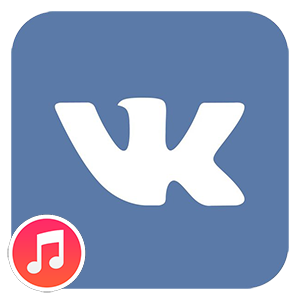
Социальная сеть «ВКонтакте» — это не только постоянное общение с близкими людьми и друзьями и заводить новые знакомства, но и большие мультимедийные возможности. Портал предоставляет своим пользователям сервисы с прослушиванием, музыки, просмотром видео и играми, с которыми скучать на сайте точно не придется.
Наиболее популярным из них являются аудиозаписи. Их можно добавлять к себе на страницу в специальный раздел, однако по разным причинам пользователи хотят удалить некоторые или даже все треки. Благо, «ВКонтакте» предоставляет для этого достаточно удобные возможности.
Причины удаления аудиозаписей из «ВКонтакте»
Поводов убрать часть песен из собственного плейлиста у пользователей предостаточно.
Наиболее распространенной причиной является желание навести порядок в списке аудиозаписей и удалить треки, которые надоели или уже не прослушиваются на протяжении длительного времени.
Кроме того, избавиться от ряда музыкальных композиций заставляет слишком большой плейлист: у некоторых пользователей он может насчитывать тысячи песен.
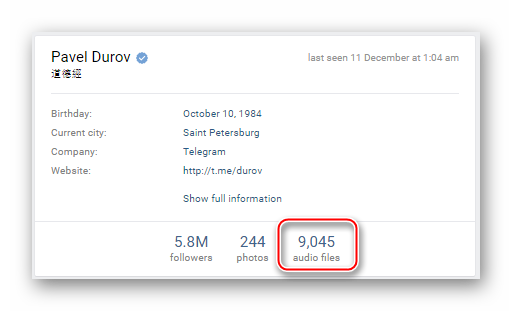
Удаление аудиозаписи может быть и вынужденной мерой.
Как известно, с недавнего времени администрация «ВКонтакте» очень тщательно относится к музыкальному контенту ввиду многочисленных претензий и даже судебных разбирательств по поводу нарушения авторских прав, связанных с незаконным распространением копий музыкальных произведений. Результатом стали массовые удаления песен различных исполнителей и композиторов, которые, естественно, перестали быть доступными для прослушивания.
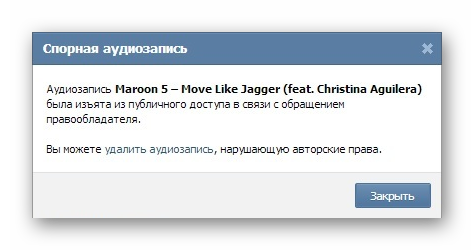
Музыкальные сервисы «ВКонтакте» постепенно коммерциализируются, что негативно отражается на отношении пользователей.
Удаление музыки из «ВКонтакте» в браузерной версии
Возможностей очистить плейлист от ненужных песен на компьютере гораздо меньше, чем на смартфонах и планшетах.
Это связано с наличием для мобильных платформ различного дополнительного программного обеспечения, причем как полноценных клиентов, так и специализированных приложений для очистки.
Тем не менее, есть два действенных способа удалить как часть аудиозаписей, так и весь список через браузерную версию социальной сети.
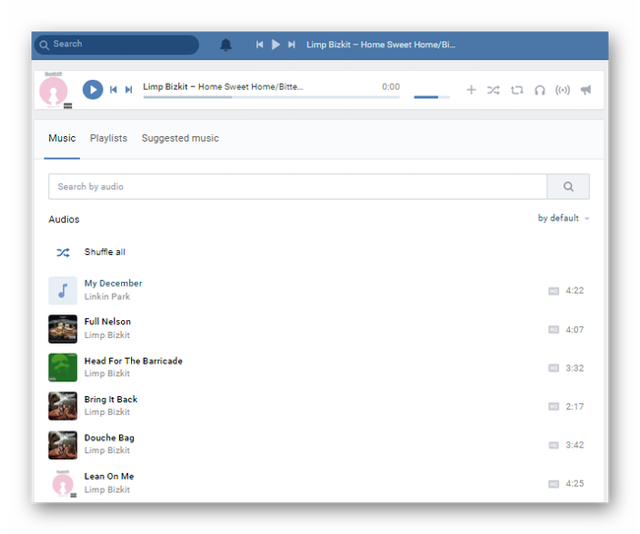
Способ 1: использование стандартных средств удаления музыки «ВКонтакте»
Социальная сеть не предусматривает возможности очистить все аудиозаписи сразу, поскольку позволяет удалить лишь по одной песне по очереди. Выборочно убрать ненужные музыкальные композиции можно достаточно легко, поскольку для этого потребуется всего пара кликов:
- Открыть раздел с музыкой личной страницы «ВКонтакте».
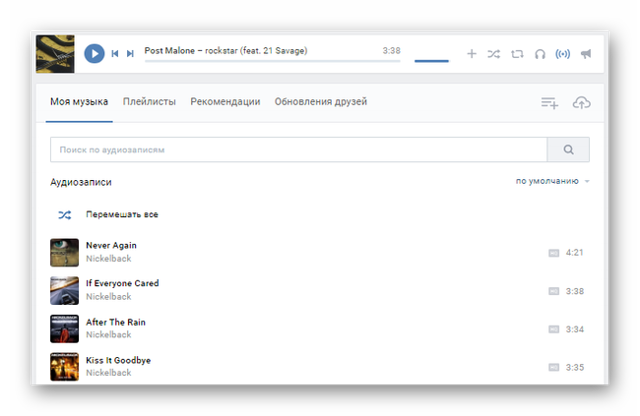
- Навести указатель мыши на наименование аудиозаписи.
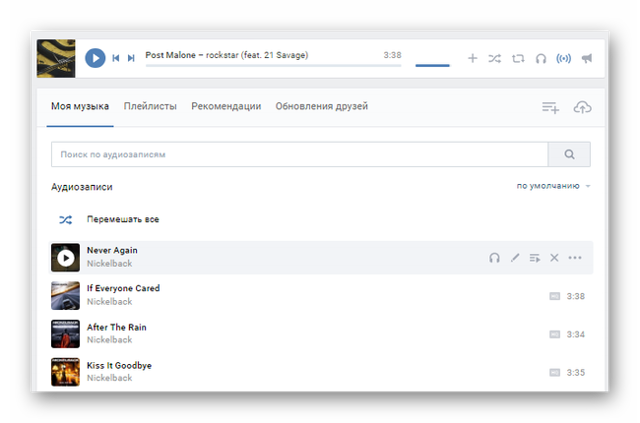
- Выбрать иконку в виде крестика и нажать на нее.
После того, как музыка исключена из плейлиста, ее можно восстановить, если страница не была обновлена либо не состоялся переход на другой раздел сайта. Сделать это можно нажатием на значок плюса, доступном в строке удаленной песни.
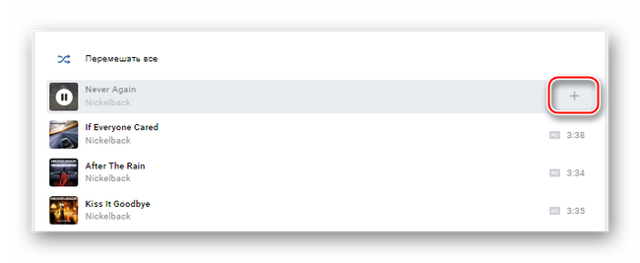
Исключенные из списка треки сразу же исчезнут после первого обновления страницы с музыкой.
Способ 2: работа со стандартными инструментами разработчика в браузере
Второй способ подходит тем, кто хочет очистить вес список музыкальных композиций в собственном плейлисте, но не имеет времени заниматься поочередным удалением каждой песни.
Возникает вполне закономерный вопрос о том, как удалить музыку «ВКонтакте» через браузер, если разработчики сервиса не предусмотрели данную возможность.
К счастью, есть небольшая хитрость, которой можно воспользоваться для полной очистки всего списка аудиозаписей:
- Открыть страницу с музыкой личной страницы и пролистать ее до конца (обязательное условие).
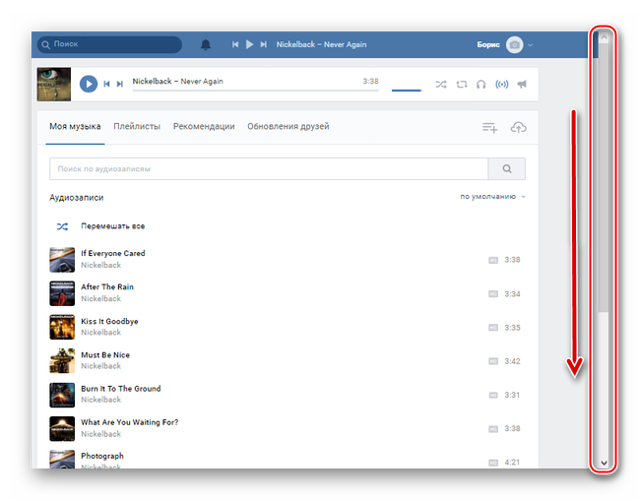
- Нажать правой кнопкой мыши на любое пустое место на странице и выбрать пункт «Посмотреть код
Два способа удалить сразу все аудиозаписи в ВК
Согласитесь, очень долго и утомительно стирать все музыкальные треки, загруженные в сети ВКонтакте. А когда их много? Есть выход! Узнайте, как удалить все аудиозаписи в ВК разом.
workion.ru
Как удалить все аудиозаписи ВК через Google Chrome
Существует несколько способов, которые помогут удалить свои аудиозаписи в ВК. Причины для этого могут быть самые разные. Соцсеть не заинтересована в такой операции и поэтому не предлагает пользователям стандартных схем. Но все же есть несколько хитростей — узнайте о них.
Как удалить музыку с ВК? Действуйте так:
Откройте браузер и с его помощью зайдите на свою страничку в соцсети. Перейдите в раздел «Аудиозаписи» и нажмите F12, чтобы попасть в «Консоль».
vksos.com
В появившемся справа поле введите специальный код:
javascript:(function(){var a = document.getElementsByClassName(«audio»); i=0;inter=setInterval(function(){Audio.deleteAudio(a.childNodes.name);if(i>a.length)clearInterval(inter)},500); })()
Скопируйте его отсюда и вставьте в активную строчку консоли. Вполне вероятно, что эту операцию не пропустит установленный на компьютере антивирус. Игнорируйте его оповещения.
vksos.com
После того как пропишете код, нажмите «Ввод». Начнется удаление аудиотреков. Если их много — на выполнение задачи потребуется несколько минут. Чтобы ускорить действие программы, в то время как она будет очищать записи, прокрутите немного список аудиотреков на своей страничке (поле справа), чтобы они считались. В верхнем правом углу окна будет активна красная цифра, которая укажет на количество удаленных записей.
vksos.com
После того как операция завершится, обновите страничку. О завершении работы программы подскажет все та же красная цифра, которая в итоге примет такое же значение, что и количество записей, содержащихся до этого в вашей папке с аудио.
Как очистить стену ВК от записей
Как удалить музыку с ВК с плагином VKontakte Optimizer (VkOpt)
Скачайте плагин. Это можно сделать нескольким способами:
Как удалить РФ
После того как «прокачаете» браузер, зайдите на свою страницу ВК. Установите курсор на «Аудиозаписи». После установки скрипта станет доступна кнопка «Удалить все». Вы сможете контролировать процесс удаления. Если нажать на F5, то все записи сразу же удалятся.
Воспользуйтесь подсказками и удалите надоевшие аудиозаписи в ВК. Если загрузите плагин, то расширите функцию настроек в соцсети — вам станут доступны и другие операции.
Загружайте скрипты только из проверенных (официальных) источников. Успехов!
Как удалить ВК страницу навсегда
Видео: удаление аудиозаписи Вконтакте
Социальная сеть «ВКонтакте» является одной из крупнейших площадок, содержащих колоссальный объем медиа-контента различного качества: от популярных объектов массовой культуры до личных документов. Хранение их на серверах «ВК» обусловлено прежде всего тем, что в таком виде их гораздо удобнее передавать от одного пользователя к другому. Достаточно лишь прикрепить к сообщению требуемый документ и в пару кликов отправить его собеседнику.
Тем более что многие люди сами являются пользователями развлекательного контента, а при наличии всех файлов внутри одного сайта доступность и удобство применения значительно возрастает. Поскольку нет необходимости покидать сайт и при помощи поисковых систем просматривать результаты выдачи для определения нужной ссылки. Одним из наиболее популярных медиа-ресурсов в социальной сети «ВК» являются аудиозаписи. Музыку слушает практически каждый, поэтому плей-лист любого пользователя изобилует разнообразием песен. Тем не менее иногда некоторые композиции надоедают или не являются столь любимыми, именно поэтому назревает вопрос: «Как удалить аудиозапись в «Контакте»?» Несмотря на кажущуюся простоту вопроса и действительно легкое его решение, у многих он вызывает затруднение.








